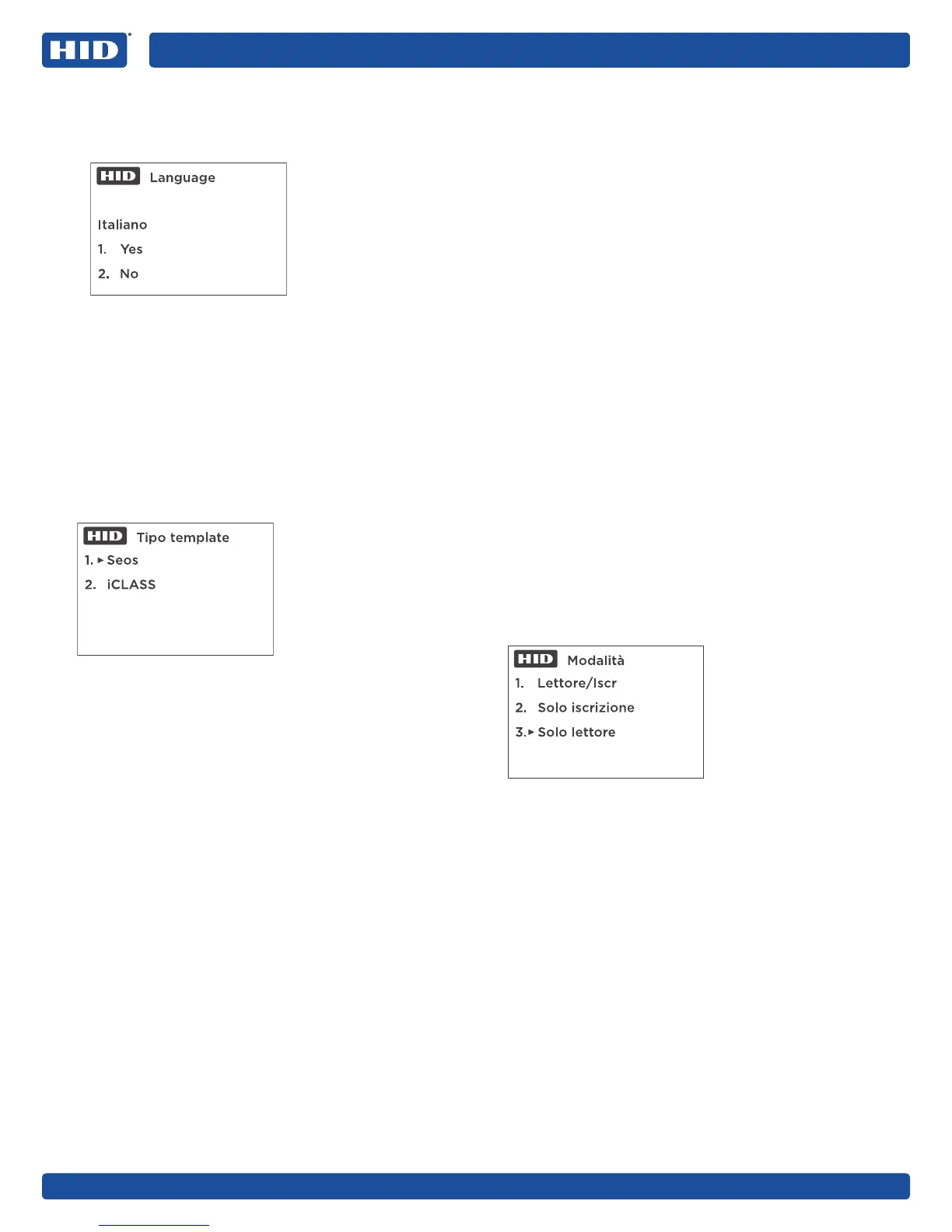RKLB40
SRD MODEL: RKCLB40E
iCLASS SE® Biometric Reader
PLT-03342, Rev. A.3
32
3. La lingua selezionata verrà visualizzata sullo schermo.
Scegliere 1. Sì per confermare o 2. No per annullare
e tornare alla finestra di dialogo di selezione della
lingua.
Italiano
1. Yes
2. No
Language
Nota: selezione della lingua verrà nuovamente visualizzata
fino a quando non verrà scelta una lingua.
4. A partire da questo momento in poi, tutte le schermate
verranno visualizzate nella lingua selezionata.
Nota: per modificare la lingua dopo la Configurazione
iniziale, selezionare il menu Menu di Admin, quindi
Configuration (Configurazione) (vedere Section 4.2.3:
Funzioni del menu Configurazione).
2.1.2 Selezione del tipo di template
Una volta scelta la lingua, la Configurazione iniziale passerà
al menu Tipo template. In questo modo verranno configurati
i tipi di carte che verranno registrate dal lettore.
1.
1. Seos
2. iCLASS
Tipo template
Per selezionare un tipo di template:
Selezionare 1. Seos. Questa modalità consente la
registrazione delle carte Seos, ma non delle carte
iCLASS o iCLASS SR.
Selezionare 2. iCLASS. Questa modalità consente la
registrazione solo delle carte iCLASS o iCLASS SR .
2. Una volta eettuata una scelta, verrà visualizzata una
finestra di dialogo di conferma. Scegliere 1. Sì per
confermare o 2. No per annullare e tornare al menu
Tipo template.
2.1.3 Richiesta del PIN (Verifica PIN locale)
Nota: PIN richiesto DEVE essere impostato su Non richiesto
A MENO CHE il lettore non venga ordinato tramite l’opzione
di configurazione di fabbrica Verifica PIN locale. L’opzione
Verifica PIN locale viene utilizzata molto raramente, quindi
PIN richiesto DEVE essere impostato su Non richiesto salvo
per applicazioni speciali di Verifica PIN locale.
Nota: se impostato su Richiesto e il lettore viene ordinato
senza l’opzione di configurazione Verifica PIN locale. Sarà
necessario reimpostare il lettore con PIN richiesto impostato
su Non richiesto tramite la scheda di ripristino della
configurazione iniziale SE BIO.
Nota: quando il lettore viene ordinato dalla fabbrica SENZA
l’opzione di configurazione Verifica PIN locale, i dati del PIN
inseriti sulla tastiera verranno inviati al controller delle porte
per una verifica.
La richiesta del PIN è applicabile SOLO ai lettori contenenti
l’opzione di configurazione di fabbrica Verifica PIN locale. Tale
opzione consente di scegliere se un PIN registrato nella carta dal
lettore deve essere verificato localmente dal lettore stesso prima
che i dati della carta vengano inviati al controller delle porte. Se
viene scelta l’opzione Richiesto, al momento della registrazione
degli utenti edegliamministratori, verrà richiesto un codice PIN
elo stesso accadrà quando le carte verranno presentate al lettore
per ottenere l’accesso. Per ulteriori informazioni sui PIN, vedere la
seconda pagina delle opzioni di Configuration (Configurazione) in
Section 4.2.3: Funzioni del menu Configurazione).
1. Selezionare 1. Richiesto o 2. Non richiesto.
2. Una volta eettuata una scelta, verrà visualizzata una
finestra di dialogo di conferma. Scegliere 1. Sì per
confermare o 2. No per annullare.
2.1.4 Modalità operativa
Una volta eettuate le scelte in relazione a Tipo template
e Richiesta PIN, la Configurazione iniziale passerà al menu
Modalità operativa.
1. Lettore/Iscr
2. Solo iscrizione
3. Solo lettore
Modalità
Per selezionare una modalità operativa:
Selezionare 1 per Lettore/Iscr: a partire da questo
momento in poi l’interfaccia principale sarà quella del
menu Carta presente. Tale modalità consente al lettore
difungere sia da lettore che da dispositivo di iscrizione.
Selezionare 2 per Solo iscrizione: a partire da questo
momento in poi l’interfaccia principale sarà quella del
menu Menu di Admin.
Selezionare 3 per Solo lettore: a partire da questo momento in
poi l’interfaccia principale sarà quella delmenu Carta presente.
Confermare la scelta:
Selezionare 1. Sì per confermare.
Selezionare 2. No per annullare e tornare al menu
Modalità operativa.
Se si seleziona 1. Sì, verrà visualizzata una finestra di
dialogo di conferma. Scegliere 1. Sì per confermare
o2.No per annullare.
Verrà in questo modo completata la fase Configurazione
iniziale - Selezioni funzionali. La fase successiva può variare
aseconda del tipo di template scelto.
Nota: se il lettore viene spento a questo punto della
processo di Configurazione iniziale, ritornerà in questa
faseuna volta che verrà nuovamente acceso.